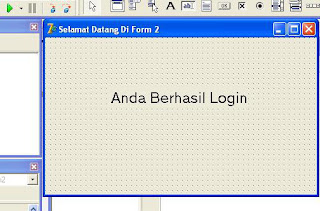Cara membuat Form Password di Borland Delphi 7
Ass. Apa kabar kembali sobat Blogger he 
Disini saya akan membahas bagaimana sih membuat sebuah form
password di Borland Delphi 7.
Tanpa basa-basi sob langsung saja kita praktekan ya biar g,k
jenuh dech hehehe
Catatan: klik edit2 pada form yang
telah di desain klick edit2 untuk
mengganti karaketer password menjadi symbol bintang. Untuk lebih jelas nya
lihat gamabar dibawah ini.
Selanjutnya
buat loh form baru dengan cara pilih file-new-form pada menu Delphi. Maka akan
tampil seperti gambar di bawah ini.
nah setelah membuat form baru langsung kita atur properties controlnya yang ada di bawah ini.
Aturlah
properties controlnya.
Nama Control
|
Properties
|
Nilai Pengaturan
|
Form
|
Caption
|
Form
Password
|
Label1
|
Caption
|
Nama
User
|
Label2
|
Caption
|
Password
|
Button1
|
Caption
|
&OK
|
Buton2
|
Caption
|
&Close
|
Form
|
Caption
|
Selamat
Datang di Form2
|
Label1
|
Caption
|
Anda
Berhasil Login
|
Selanjutnya
ketikan listing program berikut ini:
procedure TForm1.BitBtn1Click(Sender:
TObject);
begin
if
edit2.text='nama pasword'
then
begin
form2.show;
form1.Hide;
end
else
begin
messagedlg('maaf
password anda salah!!!!',mtinformation,[mbok],0);
edit1.Clear;
edit1.setfocus;
end;
end;
end.
jangan lupa save ya sob dengan nama unit dan project yang
bebas …..asal tidak boleh pake spasi saja saat menyimpan nama file nya. Contoh U_Latihan1.
P_Latihan1. 
Nah sob,,,,,langsung saja sobat jalan kan programnya dengan
cara menekan tombol F9 pada keyboard.
Kalau sukses maka tampilannya akan seperti gambar di bawah ini.
kalau password anda salah makan akan muncul pesan seperti gamabar di bawah ini
kalau password nya benar maka akan langsung ke form 2 seperti gambar di bawah ini.
kalau password nya benar maka akan langsung ke form 2 seperti gambar di bawah ini.
Horeeeeeeee,,,,,,,,,,,,,,pasword
nya sudah jalan.....gimana sob cukup mudahkan......semoga artikel ini
dapat bermafaat ya sob.....selamat
mencoba.....Good lockkkkkkkkkk!!!!!!!!!!!!
 :1
:1